Jos haluat, että Excel käsittelee tietyntyyppisiä lukuja tekstinä, voit käyttää tekstimuotoilua lukumuotoilun sijaan. Jos käytät esimerkiksi luottokorttinumeroita tai muita numerokoodeja, joissa on vähintään 16 numeroa, sinun on käytettävä tekstimuotoilua. Tämä johtuu siitä, että Excelissä on enintään 15 numeroa tarkkuutta ja se pyöristää 15. numeroa seuraavat luvut nollaan, mikä ei todennäköisesti ole sitä, mitä haluat tapahtuvan.
Tekstiksi muotoiltujen lukujen erottaminen on helppoa, sillä ne tasattu solussa vasemmalle ja luvuiksi muotoillut luvut oikealle.
-
Valitse solu tai solualue, joka sisältää tekstiksi muotoiltavat luvut.
Vihje: Jos haluat peruuttaa solujen valinnan, napsauta jotakin laskentataulukon solua.
Vihje: Voit valita myös tyhjiä soluja ja kirjoittaa luvut vasta muotoiltuasi solut tekstiksi. Nämä luvut muotoillaan tekstiksi.
-
Valitse Aloitus-välilehti.
-
Osoita Numeromuoto-ruudussa olevaa nuolta ja valitse Teksti.
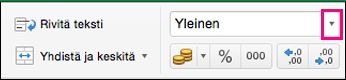
Vihjeitä
-
Jos haluat käyttää desimaalipilkkua tekstiksi tallennetuissa luvuissa, sinun täytyy ehkä lisätä desimaalipilkut kirjoittaessasi lukuja.
-
Jos kirjoitat nollalla alkavan luvun (esimerkiksi tuotekoodin), Excel poistaa ensimmäisenä olevan nollan oletusarvoisesti. Jos haluat säilyttää nollan alussa, voit luoda mukautetun numeromuodon, joka pakottaa Excelin säilyttämään alussa olevan nollan. Jos vaikkapa kirjoitat tai liität laskentataulukkoon kymmennumeroisia tuotekoodeja, Excel muuttaa esimerkiksi luvun 0784367998 muotoon 784367998. Tässä tapauksessa voit luoda mukautetun numeromuodon 0000000000, joka pakottaa Excelin näyttämään tuotekoodin kaikki 10 numeroa ensimmäinen nolla mukaan lukien.
-
Joskus Excel muotoilee ja tallentaa luvut tekstinä, mikä voi myöhemmin aiheuttaa ongelmia laskutoimituksissa tai lajittelussa. Näin voi käydä silloin, kun tuot tai kopioit lukuja tietokannasta tai muusta tietolähteestä. Tällöin tekstiksi tallennetut luvut on muunnettava takaisin luvuiksi.
-
Voit muuntaa luvun tietyn lukumuotoilun mukaiseksi tekstiksi myös TEKSTI-funktiolla.










